Як експортувати нотатки в Apple Notes як PDF на будь-якому пристрої

Дізнайтеся, як експортувати нотатки в Apple Notes як PDF на будь-якому пристрої. Це просто та зручно.
Wake on LAN (WoL) — це мережева функція, яку ІТ-спеціалісти використовують роками. WoL дозволяє дистанційно ввімкнути віддалений комп’ютер за допомогою «чарівного» пакета даних, надісланого з іншого ПК у вашій мережі.
Віддалений ПК «слухає» пакет даних у режимі сну або глибокого сну. Якщо пакет виявлено, ваш ПК виходить з режиму сну. Це забезпечує легший доступ до інших машин Windows у мережі, тобто вам не потрібно фізично торкатися іншого комп’ютера, щоб вивести його з режиму сну та почати використовувати.
Якщо ви хочете ввімкнути Wake on LAN у Windows 11, ось що вам потрібно зробити.
Як увімкнути Wake on LAN у BIOS
Щоб використовувати Wake on LAN у Windows 11, вам потрібно переконатися, що ваша мережа налаштована так, щоб це дозволяло.
Наприклад, вам потрібно буде переконатися, що всі ваші комп’ютери підключено до вашої мережі за допомогою дротового з’єднання Ethernet, оскільки ця функція не підтримується в мережах Wi-Fi. Якщо у вас комп’ютер без порту Ethernet, ви не зможете використовувати Wake on LAN із коробки.
Вам знадобиться мережевий адаптер USB 3.0 – RJ45 Gigabit Ethernet (ви також можете придбати адаптер USB-C Ethernet ). Потрібна мережа P2P між комп’ютерами, а комп’ютер, який «пробуджується», має бути в режимі сну або сплячого режиму .
Увімкнення функції Wake on LAN у BIOS/UEFI
Перш ніж перейти до Windows 11, вам потрібно переконатися, що функцію Wake on LAN увімкнено в налаштуваннях BIOS або UEFI ПК. Зазвичай ви можете перейти до меню BIOS/UEFI, натиснувши Del або натиснувши функціональну клавішу, наприклад F2 або F12, під час процесу завантаження.
Далі перевірте налаштування в розділі «Параметри живлення» або в розділі «Додатково» в меню BIOS/UEFI та ввімкніть опцію «Пробудження по локальній мережі». Ці кроки відрізнятимуться залежно від вашого ПК, тому, якщо ви не впевнені, зверніться до документації підтримки виробника вашого ПК.
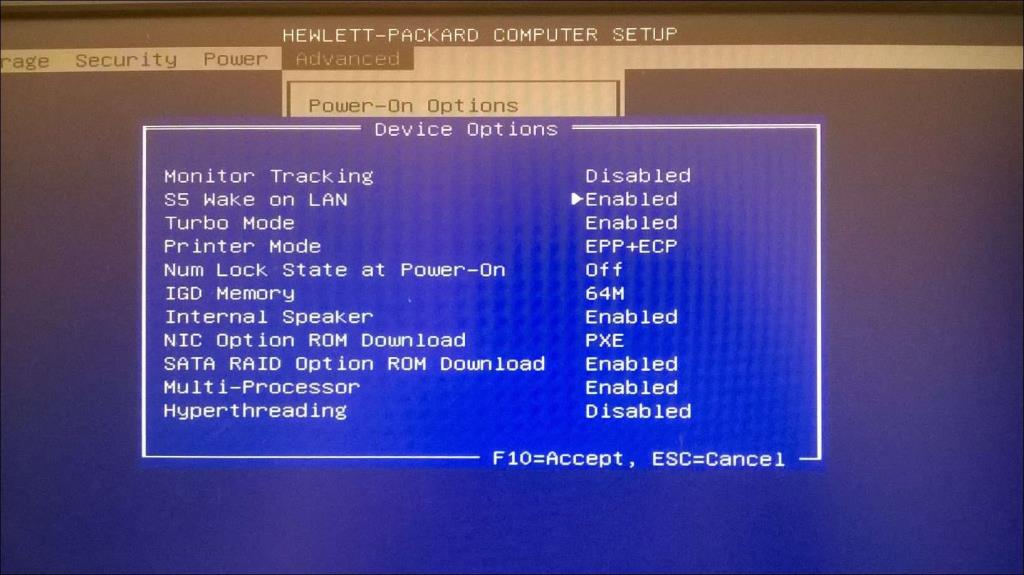
Увімкнення Wake on LAN у Windows 11
Якщо параметри BIOS/UEFI налаштовано, ви можете налаштувати Windows 11 для підтримки функції Wake on LAN.
Для цього клацніть правою кнопкою миші кнопку «Пуск» і виберіть « Диспетчер пристроїв» у меню, що з’явиться.
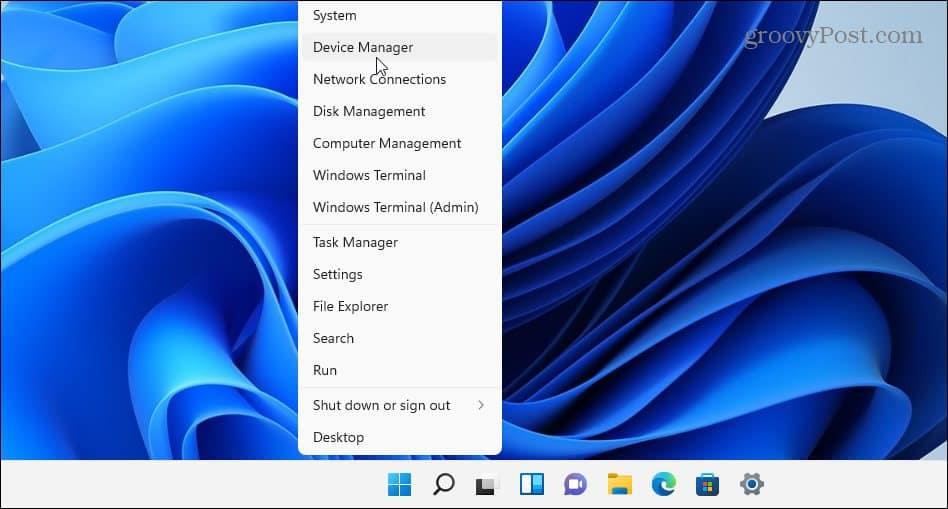
Далі прокрутіть униз і розгорніть мережеві адаптери у вікні диспетчера пристроїв . Клацніть правою кнопкою миші адаптер Ethernet і виберіть Властивості .
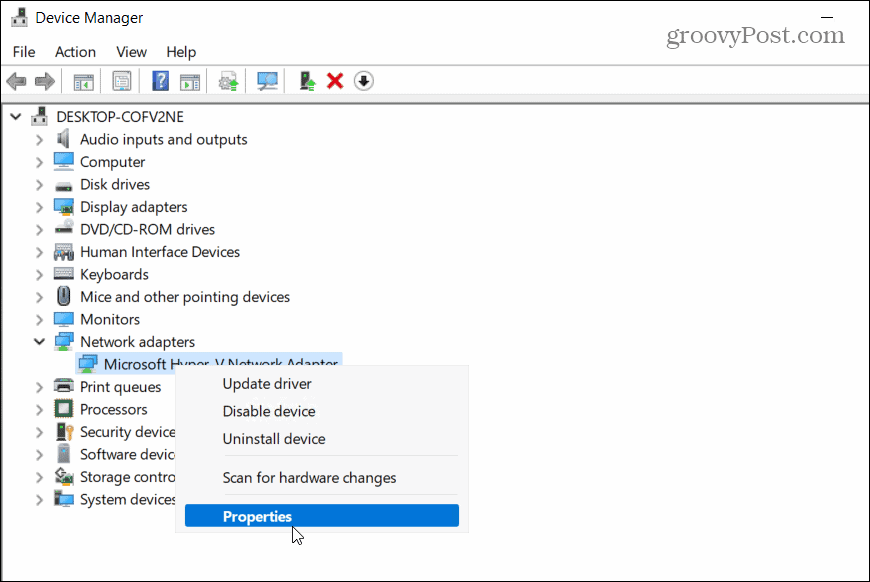
Клацніть вкладку «Керування живленням» і переконайтеся, що ви позначили всі доступні параметри, включно з « Дозволити лише магічному пакету виводити комп’ютер з режиму сну» .
Натисніть OK , щоб зберегти налаштування.
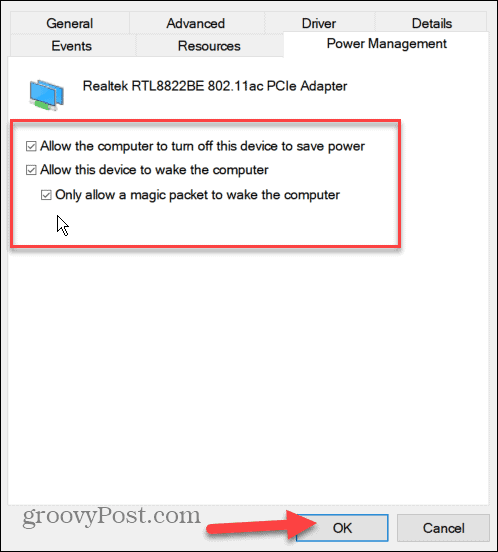
Тепер виберіть вкладку «Додатково» у вікні властивостей адаптера Ethernet.
Прокрутіть униз і виділіть Wake on Magic Packet у параметрі Property , установіть для поля «Value» значення Enabled і натисніть OK .
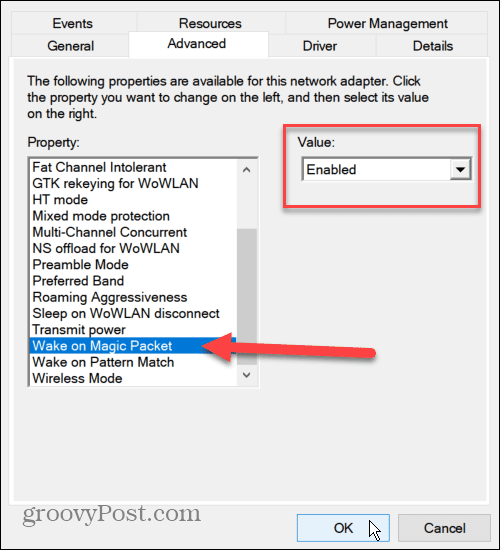
Wake on LAN тепер увімкнено на вашому комп’ютері, і ви починаєте його використовувати, але якщо це не працює, спочатку перезавантажте комп’ютер. Вам потрібно ще раз перевірити, чи ваш комп’ютер перебуває в режимі сну чи глибокого сну, щоб це спрацювало, і переконайтеся, що комп’ютер підключено лише через Ethernet.
Як використовувати Wake on LAN у Windows 11
Увімкнення WoL у Windows 11 – це лише початок. Далі вам знадобиться спеціальний інструмент Wake on LAN, щоб надіслати чарівний пакет для виведення ПК з режиму сну.
Доступно кілька безкоштовних інструментів Wake on LAN із відкритим вихідним кодом, зокрема WakeOnLAN з оригінальною назвою (виробник Aquila Technology. Ви також можете спробувати WakeMeOnLAN (створено NirSoft). У цій статті ми використовуємо WakeOnLAN, але ви можете використовувати інший інструмент WoL.
Знайдіть MAC-адресу віддаленого ПК
Після завантаження та інсталяції програмного забезпечення вам знадобиться знати MAC-адресу віддаленого ПК, який потрібно вивести з режиму сну. Ви можете знайти його за допомогою командного рядка або PowerShell .
Запустіть будь-яку утиліту через меню «Пуск» і введіть ipconfig /all . Прокрутіть список даних, щоб знайти адаптер Ethernet. MAC-адреса – це « Фізична адреса », яку ви побачите в списку результатів.
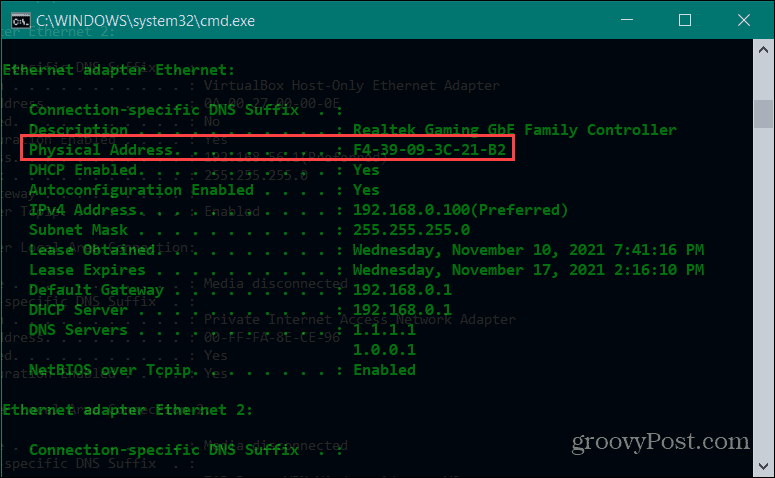
Ви також можете знайти MAC-адресу в налаштуваннях. Відкрийте «Параметри» через меню «Пуск», а потім виберіть «Мережа й Інтернет» > «Ethernet» .
Прокрутіть униз, щоб побачити фізичну адресу (MAC), указану в інформації про підключення.
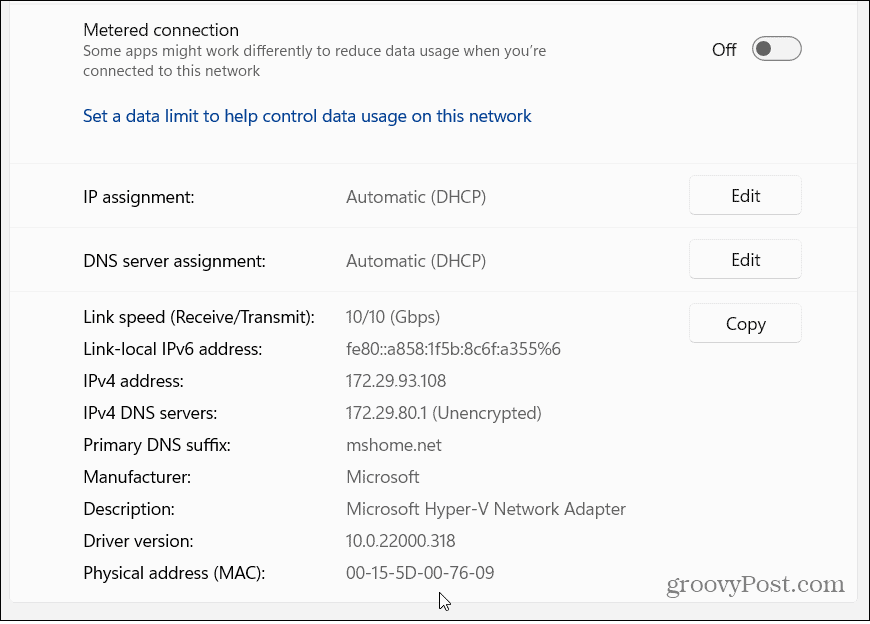
Надсилання пакетів WoL за допомогою WakeOnLAN
Тепер, коли у вас є MAC-адреса, ви можете почати роботу з програмою WakeOnLan. Запустіть програму через «Пуск», потім натисніть «Файл» > «Новий хост» .
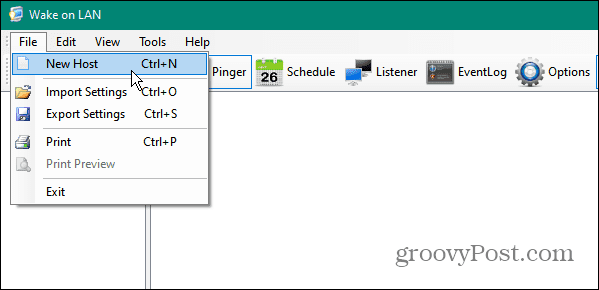
Далі введіть назву машини. Ви також можете вказати назву групи (щоб розділити ПК на певні групи) і описову примітку.
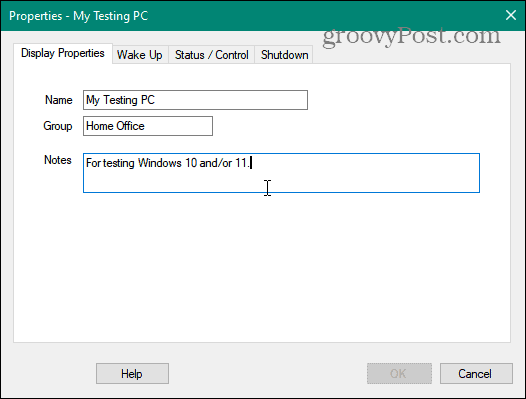
Клацніть вкладку «Пробудження» та введіть MAC-адресу віддаленого комп’ютера, а потім виберіть кнопку «Трансляція IP» .
Залиште поле Broadcast як запис за замовчуванням. У полі FQDN/IP введіть ім’я хоста ПК.
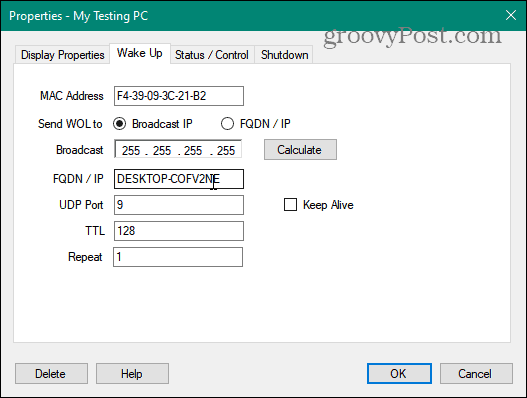
Якщо вам потрібно знайти назву віддаленого ПК, натисніть Пуск > Налаштування > Про програму . Якщо він має незвичайне ім’я хоста, ви можете спочатку перейменувати машину .
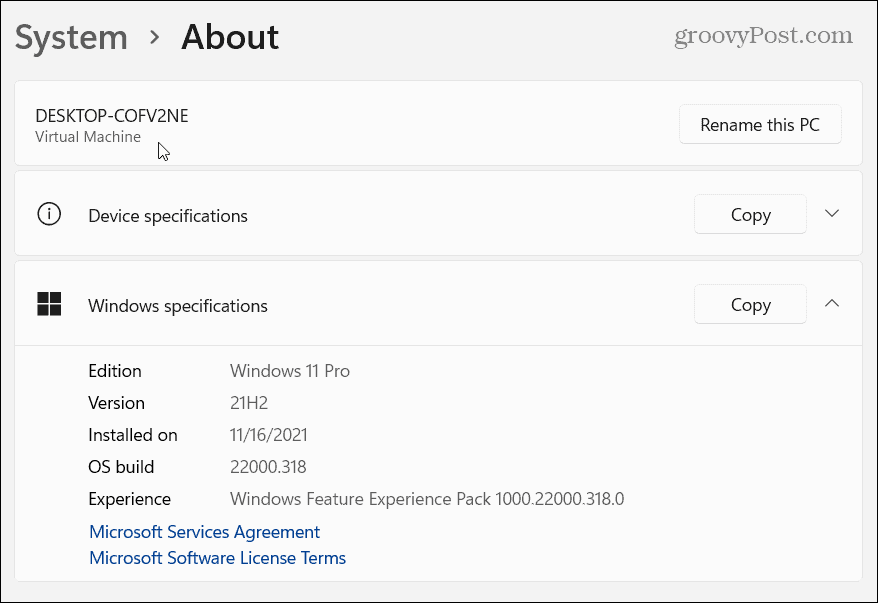
Далі клацніть правою кнопкою миші віддалену машину, яку потрібно вивести з режиму сну, і виберіть у меню « Wake Up ». Коли ПК запущено, ви можете використовувати віддалений робочий стіл (RDP) для підключення до нього.
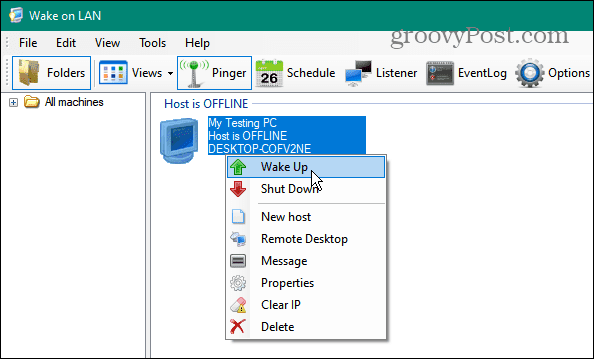
Вікно моніторингу 11 шт
Якщо ви ввімкнете функцію Wake on LAN у Windows 11, ви зможете віддалено отримувати доступ до своїх ПК і керувати ними. Наведені вище кроки повинні допомогти вам почати роботу, і якщо ви використовуєте WoL у Windows 10 , ці кроки не повинні здаватися надто різними.
Це також чудовий спосіб утримувати ваші комп’ютери відключеними, заощаджуючи при цьому гроші на рахунках за електроенергію. Щоб отримати додаткові відомості про роботу в мережі Windows 11, подивіться, як налаштувати обмежене з’єднання . Для кращої безпеки та швидшого перегляду веб-сторінок на ПК з Windows 11 ви можете змінити налаштування DNS .
Дізнайтеся, як експортувати нотатки в Apple Notes як PDF на будь-якому пристрої. Це просто та зручно.
Як виправити помилку показу екрана в Google Meet, що робити, якщо ви не ділитеся екраном у Google Meet? Не хвилюйтеся, у вас є багато способів виправити помилку, пов’язану з неможливістю поділитися екраном
Дізнайтеся, як легко налаштувати мобільну точку доступу на ПК з Windows 11, щоб підключати мобільні пристрої до Wi-Fi.
Дізнайтеся, як ефективно використовувати <strong>диспетчер облікових даних</strong> у Windows 11 для керування паролями та обліковими записами.
Якщо ви зіткнулися з помилкою 1726 через помилку віддаленого виклику процедури в команді DISM, спробуйте обійти її, щоб вирішити її та працювати з легкістю.
Дізнайтеся, як увімкнути просторовий звук у Windows 11 за допомогою нашого покрокового посібника. Активуйте 3D-аудіо з легкістю!
Отримання повідомлення про помилку друку у вашій системі Windows 10, тоді дотримуйтеся виправлень, наведених у статті, і налаштуйте свій принтер на правильний шлях…
Ви можете легко повернутися до своїх зустрічей, якщо запишете їх. Ось як записати та відтворити запис Microsoft Teams для наступної зустрічі.
Коли ви відкриваєте файл або клацаєте посилання, ваш пристрій Android вибирає програму за умовчанням, щоб відкрити його. Ви можете скинути стандартні програми на Android за допомогою цього посібника.
ВИПРАВЛЕНО: помилка сертифіката Entitlement.diagnostics.office.com



![[ВИПРАВЛЕНО] Помилка 1726: Помилка виклику віддаленої процедури в Windows 10/8.1/8 [ВИПРАВЛЕНО] Помилка 1726: Помилка виклику віддаленої процедури в Windows 10/8.1/8](https://img2.luckytemplates.com/resources1/images2/image-3227-0408150324569.png)
![Як увімкнути просторовий звук у Windows 11? [3 способи] Як увімкнути просторовий звук у Windows 11? [3 способи]](https://img2.luckytemplates.com/resources1/c42/image-171-1001202747603.png)
![[100% вирішено] Як виправити повідомлення «Помилка друку» у Windows 10? [100% вирішено] Як виправити повідомлення «Помилка друку» у Windows 10?](https://img2.luckytemplates.com/resources1/images2/image-9322-0408150406327.png)


